Becas
En GES Educativo, el concepto de beca o subsidio se define, como un porcentaje de descuento aplicado a ciertos conceptos de cobranza (P.e. Colegiaturas o Inscripciones). Dichos conceptos pueden diferir de las connotaciones existentes al interior de algunas instituciones.
Usted puede utilizar diversos tipos de becas o descuentos. Vea la sección Configuración de Conceptos de Cobro, para conocer la forma en que definiremos el comportamiento de los descuentos por beca.
Desde la pestaña [Alumnos] en el grupo Otros Procesos haga "clic" en la opción [Becas].

Enseguida aparecerá la pantalla para elegir un grupo, nivel, todos, etc. (En el siguiente ejemplo se selecciona grupo).
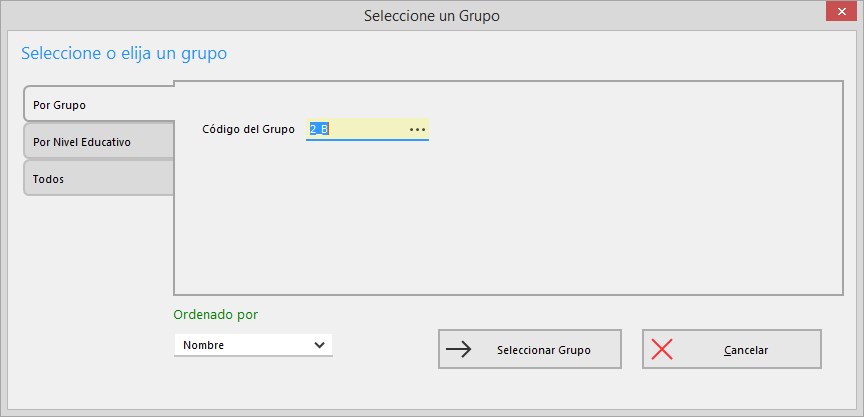
Enseguida aparecerá la siguiente pantalla, mostrando por un lado a los alumnos y por otro las becas o subsidios que hayan sido asignados al alumno seleccionado.
Si desea ver las becas de otro alumno, basta con seleccionarlo utilizando el "mouse" o las flechas del teclado.
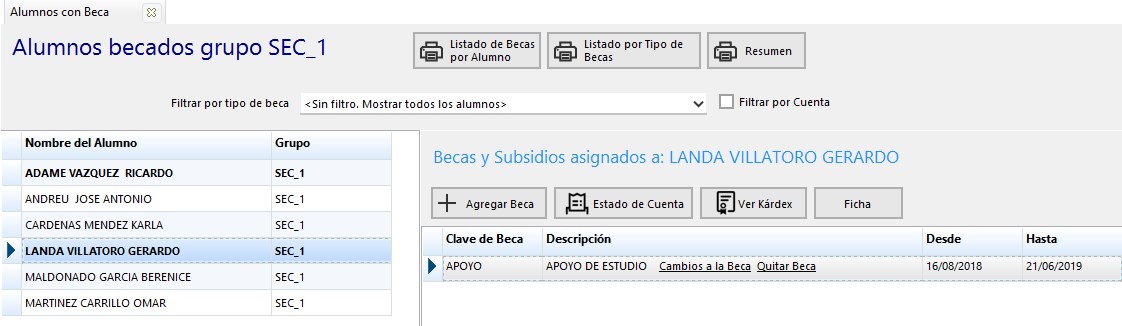
Nota: Los alumnos que aparezcan en negrillas, indica que el alumno cuenta con una beca ya asignada.
Podrá obtener una lista impresa de los alumnos becados con solo hacer
"clic" en el botón [Listado por alumno].
También podrá obtener un resumen de alumnos becados utilizando la opción
[Resumen].

Agregar beca
Desde la pantalla principal de [Becas], seleccione un alumno y haga "clic" en la opción [Agregar Beca].
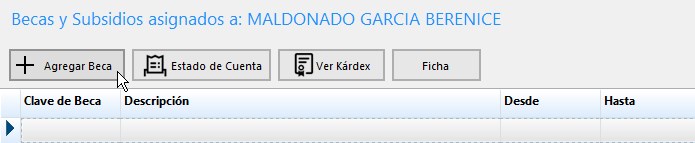
Una vez seleccionada esta opción, aparecerá la siguiente pantalla:
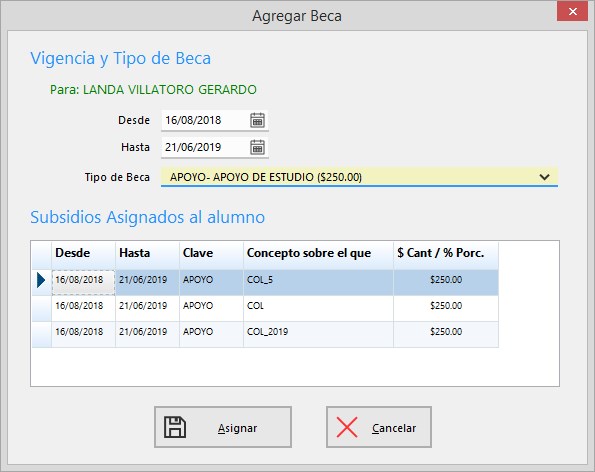
A continuación, se describen los datos que deberá teclear y seleccionar en esta ventana, para llevar acabo la aplicación de la beca.
| Descripción de los datos o propiedades para la aplicación de becas | ||
| Desde |
Fecha a partir de la cual iniciará la vigencia de la beca. Por default, el sistema sugiere la fecha de inicio del ciclo escolar. | |
| Hasta | Indique la fecha de conclusión de la vigencia de la beca. El sistema sugiere la fecha de finalización del ciclo escolar. | |
| Tipo de beca o descuento | Seleccione la beca que será aplicada. |
|
Una vez que haya introducido toda la información, haga "clic" en la opción [Asignar].
Nota Importante: Usted deberá indicar explícitamente sobre cuales conceptos tendrá efecto la beca (para mayor referencia consulte la Configuración de Conceptos de Cobro.
Eliminar beca o descuento
Desde la pantalla principal de [Becas y Descuentos], seleccione el alumno del quien se desea eliminar una beca o descuento. Del lado derecho de la ventana aparecerá la lista de becas o descuentos asignados previamente a dicho alumno. Ubique la beca que desee eliminar.
Haga "clic" en la opción [Quitar Beca].
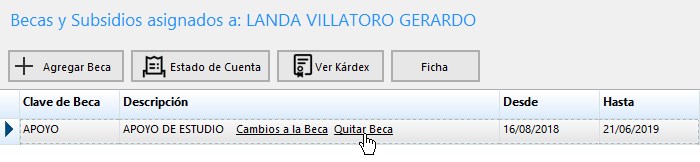
Inmediatamente la beca será removida del alumno seleccionado.
Modificar beca o descuento
Desde la pantalla principal de [Becas y Descuentos], seleccione el alumno a quien se le modificará una beca o descuento. Del lado derecho de la ventana aparecerá la lista de becas o descuentos asignados previamente a dicho alumno. Ubique la beca que desee modificar.
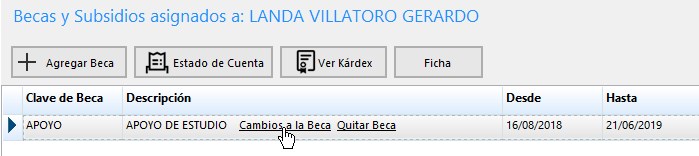
Haga "clic" en la opción [Cambios a la Beca].
Una vez seleccionada esta opción, aparecerá la ventana descrita en el procedimiento para agregar una beca.
Cambie la información necesaria y para registra el
cambio haga "clic" en la opción [Cambios a la Beca], si lo que
desea es salir sin guardar los cambios, haga "clic" en la opción [Cancelar].
Filtrar becas por Cuenta
Las becas o subsidios pueden estar relacionados con una cuenta de registro contable. En algunas ocasiones, pudiera requerirse saber cúales alumnos cuentan con una beca que esté relacionada con alguna cuenta.
Para ello se deberá marcar la casilla "Filtrar por Cuenta" e indicar la cuenta en la sección Filtrar por Cuenta (lado izquierdo).
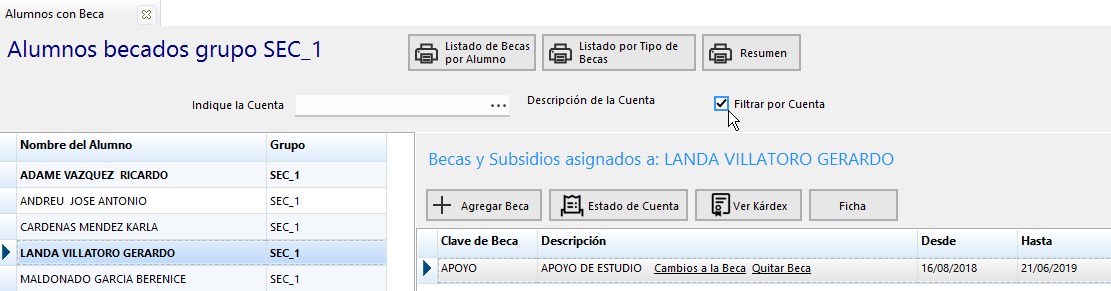
Después de seleccionar o teclear la cuenta, se mostrarán los alumnos que cuentan con becas relacionadas con esa cuenta.
 Volver
al Índice.
Volver
al Índice.